Ebenen sind ein grundlegendes Element in der Bildbearbeitung mit Photoshop. Sie ermöglichen es, verschiedene Bildbestandteile, wie Texte oder Formen, separat zu bearbeiten. Manchmal ist es jedoch notwendig, diese Ebenen zusammenzuführen. Hier erfahren Sie, wie das funktioniert.
Sollte das Ebenenbedienfeld in der Menüleiste rechts im Photoshop-Fenster nicht sichtbar sein, können Sie es leicht wiederherstellen. Gehen Sie zu Fenster > Ebenen oder drücken Sie die Taste F7 auf Ihrer Tastatur, um das Bedienfeld einzublenden.
Ebenen in Photoshop kombinieren
In Photoshop gibt es verschiedene Wege, um Ebenen zu verbinden. Die einfachste Methode ist das Zusammenführen mehrerer Ebenen. Dabei werden die ausgewählten Ebenen kombiniert, sodass alle Änderungen die gesamte kombinierte Ebene betreffen.
Falls Sie das Ebenenmenü nicht sehen, können Sie es durch Drücken von F7 oder durch Klicken auf „Fenster“ > „Ebenen“ sichtbar machen.
Um bestimmte Ebenen in Photoshop zusammenzuführen, wählen Sie die gewünschten Ebenen im Bedienfeld aus. Halten Sie die Strg-Taste (oder Cmd auf einem Mac) gedrückt, um mehrere Ebenen gleichzeitig zu selektieren.
Sobald die Ebenen ausgewählt sind, klicken Sie mit der rechten Maustaste auf eine der selektierten Ebenen. Je nach Art der Ebene, wählen Sie „Ebenen zusammenführen“ oder „Formen zusammenführen“.
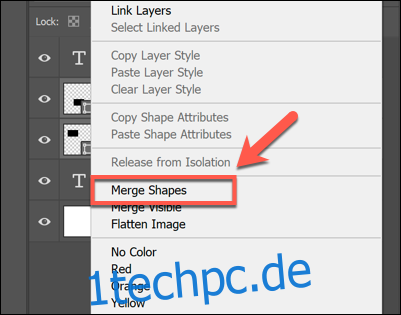
Eine alternative Methode ist die Tastenkombination Strg+E (Cmd+E auf dem Mac).
Diese Option ist nicht immer im Kontextmenü verfügbar, beispielsweise bei Textfeldern. In solchen Fällen muss das Optionsmenü des Ebenenbedienfeldes in der oberen rechten Ecke genutzt werden.
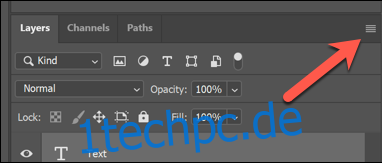
Wählen Sie hier „Ebenen zusammenführen“ oder „Formen zusammenführen“, um die markierten Ebenen zu kombinieren.

Alle sichtbaren Ebenen vereinen
Photoshop ermöglicht es Ihnen, bestimmte Ebenen auszublenden. Dies geschieht durch Klicken auf das Augensymbol neben der jeweiligen Ebene im Ebenenbedienfeld.
Falls das Ebenenbedienfeld nicht zu sehen ist, können Sie es über Fenster > Ebenen oder durch Drücken von F7 einblenden.
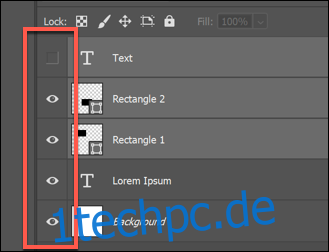
Ausgeblendete Ebenen werden mit einem Box-Symbol gekennzeichnet, während sichtbare Ebenen das Augensymbol tragen. Wenn Sie einige Ebenen ausgeblendet haben, können Sie die verbleibenden sichtbaren Ebenen zusammenführen.
Um dies zu tun, blenden Sie alle Ebenen aus, die Sie nicht ändern möchten. Klicken Sie dann mit der rechten Maustaste auf eine der sichtbaren Ebenen oder nutzen Sie das Optionsmenü des Ebenenbedienfeldes und wählen die Option „Sichtbar auf eine Ebene reduzieren“.
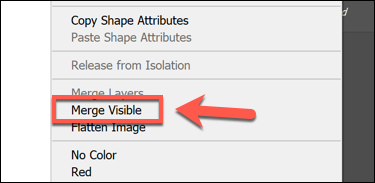
Die Tastenkombination Umschalt + Strg + E (Shift + Cmd + E auf dem Mac) bietet eine schnelle Alternative für diese Art der Ebenenreduzierung.
Alle Ebenen in Photoshop vereinfachen
Nicht alle Bilddateiformate unterstützen Ebenen. Während PSD-Dateien von Photoshop die Verwendung von Ebenen ermöglichen, trifft dies nicht auf Dateitypen wie JPG oder PNG zu.
Ebenen vereinfachen die Bearbeitung eines Bildes. Um alle Ebenen zu kombinieren, speichert Photoshop Ihr Bild als JPG- oder PNG-Datei. Sie können dies jedoch auch manuell tun.
Stellen Sie sicher, dass das Ebenenbedienfeld sichtbar ist (F7 oder Fenster > Ebenen) und dass keine Ebenen ausgeblendet sind. Verborgene Ebenen werden ignoriert und entfernt.
Um eine versteckte Ebene einzublenden, klicken Sie auf das versenkte Quadrat-Symbol neben der jeweiligen Ebene.
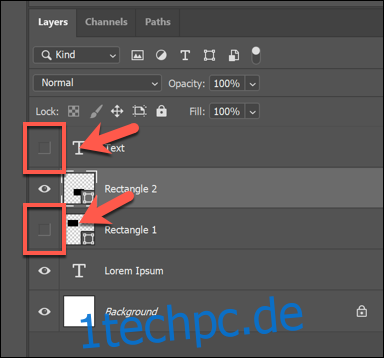
Nachdem Sie die gewünschten Ebenen sichtbar gemacht haben, klicken Sie mit der rechten Maustaste auf eine beliebige Ebene im Ebenenbedienfeld oder nutzen das Optionsmenü des Ebenenbedienfelds.
Wählen Sie hier die Option „Auf Hintergrundebene reduzieren“.
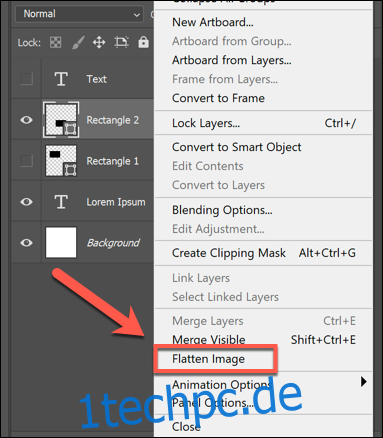
Wenn verborgene Ebenen vorhanden sind, müssen Sie bestätigen, ob Sie diese verwerfen wollen. Bestätigen Sie mit „OK“ oder brechen Sie den Vorgang mit „Abbrechen“ ab.
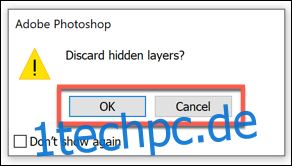
Wenn Sie „OK“ auswählen oder alle Ebenen bereits sichtbar sind, werden die Ebenen kombiniert und Sie können einzelne Elemente nicht mehr separat verschieben oder bearbeiten.
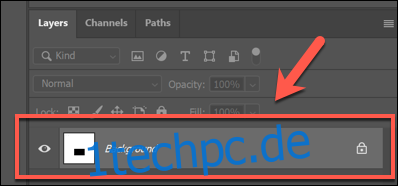
Um diesen Vorgang rückgängig zu machen, drücken Sie unmittelbar nach dem Zusammenführen der Ebenen Strg + Z (Cmd + Z auf dem Mac) oder wählen Sie Bearbeiten > Rückgängig.